Werbung
 Eine der nützlichsten Computeranwendungen, auf die ich bisher gestoßen bin, ist Dropbox. Es gibt bereits unzählige Artikel Informationen zu diesem automatischen Tool zum Sichern und Synchronisieren von Ordnern hier in MakeUseOf, einschließlich vieler Nutzungs-Spin-offs 4 einzigartige und coole Möglichkeiten, Dropbox zu verwenden Weiterlesen mögen: Forschungsdaten synchronisieren So teilen und synchronisieren Sie Forschungsdaten mit anderen Computern Weiterlesen und Auslösen automatischer Downloads.
Eine der nützlichsten Computeranwendungen, auf die ich bisher gestoßen bin, ist Dropbox. Es gibt bereits unzählige Artikel Informationen zu diesem automatischen Tool zum Sichern und Synchronisieren von Ordnern hier in MakeUseOf, einschließlich vieler Nutzungs-Spin-offs 4 einzigartige und coole Möglichkeiten, Dropbox zu verwenden Weiterlesen mögen: Forschungsdaten synchronisieren So teilen und synchronisieren Sie Forschungsdaten mit anderen Computern Weiterlesen und Auslösen automatischer Downloads.
Wenn Sie jedoch ein begeisterter Dropbox-Benutzer sind, können Sie manchmal mehrere Dropbox-Konten gleichzeitig ausführen.
Vielleicht, weil Sie Ihr persönliches Konto und Ihr Arbeitskonto trennen müssen, oder weil Sie nur zusätzlichen Speicherplatz benötigen - kostenlos. Was auch immer der Grund ist, es gibt Möglichkeiten, mehrere Dropbox-Konten gleichzeitig auszuführen. Hier sind die Schritte, um dies auf einem Mac zu tun.
Bevor Sie beginnen, müssen Sie ein zusätzliches Konto bei erstellen Dropbox.
Kommandozeile in Hülle und Fülle
Um Dropbox zu optimieren, um mehrere Instanzen zu aktivieren, müssen Sie sich in Terminal und eine ganze Reihe von Befehlszeilen einmischen. Ich bin selbst kein Fan der Befehlszeile, aber ich kann Ihnen sagen, dass der folgende Prozess nicht so "beängstigend" ist, wie es sich anhört.
Es müssen zwei Schritte unternommen werden. Der erste Schritt ist das Einrichten des Kontos.
- Terminal öffnen
- Geben Sie diesen Befehl ein (oder kopieren Sie ihn einfach und fügen Sie ihn ein):
Bash
Drücken Sie die Eingabetaste und fügen Sie die nächste Befehlszeile ein:
HOME = $ HOME / .dropbox-alt /Applications/Dropbox.app/Contents/MacOS/Dropbox &
So sieht es aus.

- In der Menüleiste wird ein neues Dropbox-Symbol angezeigt.

- Ein Dropbox-Konto-Setup-Fenster wird ebenfalls angezeigt. Befolgen Sie die Setup-Schritte.

- Aktivieren Sie im letzten Einrichtungsschritt die Option, um Ihren eigenen Speicherort für den Dropbox-Ordner auszuwählen. Drücken Sie die “Veränderung" Schaltfläche, um den Standort zu bestimmen.

- Nach Abschluss des Einrichtungsvorgangs können Sie das Terminal schließen. Theoretisch werden auch die zusätzlichen Dropbox-Instanzen geschlossen, aber in meinem Experiment blieb es in der Menüleiste.
Dies ist das Ende von Schritt 1. Wir gehen zum zweiten Schritt über: Erstellen des Startelements für die zusätzliche Dropbox-Instanz.
- Öffnen Sie das Terminal (erneut)
- In diese Befehlszeile einfügen:
mkdir -p ~ / wo immer Sie möchten / DropboxAltStarter.app / Contents / MacOS /
Anstelle von "wo immer Sie wollen" bedeutet wirklich überall auf Ihrer Festplatte, was Sie mögen, wie ~ / Documents /.

In diesem Schritt erstellen Sie eine Anwendung mit dem Namen „DropboxAltStarter“. Aber es ist noch nicht abgeschlossen.

- Öffnen Sie dann TextEdit und fügen Sie Folgendes ein:
1.0UTF-8 CFBundlePackageType APPL CFBundleExecutable DropboxAltStarter LSUIElement 1 Speichern Sie die Datei als: “Info.plist" irgendwo.
(Bitte beachten Sie, dass die und “ http://www.apple.com/DTDs/PropertyList-1.0.dtd”> oben sollte in einer Codezeile geschrieben werden - durch ein Leerzeichen getrennt, aber wir müssen es in zwei Teile aufteilen, da es nicht in das WP-Thema passen könnte. Vergessen Sie also nicht, es in einer Zeile einzugeben.
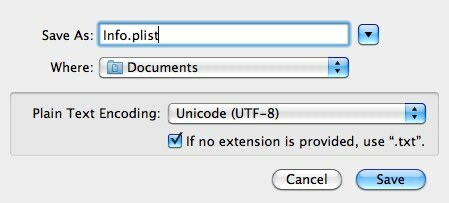
- Klicken Sie mit der rechten Maustaste auf “DropboxAltStarter", Die Sie zuvor erstellt haben, und wählen Sie"Paketinhalt anzeigen”

- Ziehen Sie die “Info.plist"Datei in den Ordner"Inhalt"(Das gleiche Niveau wie"Mac OS" Mappe).


- Erstellen Sie eine neue Textdatei und fügen Sie Folgendes ein:
#! / bin / bash. HOME = / Users / $ USER / .dropbox-alt /Applications/Dropbox.app/Contents/MacOS/Dropbox
(Wieder die HOME = / Users / $ USER / .dropbox-alt und /Applications/Dropbox.app/Contents/MacOS/Dropbox sollte in einer durch ein Leerzeichen getrennten Codezeile geschrieben werden. Du weißt was zu tun ist.)
Speichern Sie dann die Datei als “DropboxAltStarter”(Ohne Zitat). Vergessen Sie nicht, das Kontrollkästchen "Wenn keine Erweiterung angegeben ist, verwenden Sie ".txt".Feld, um zu verhindern, dass TextEdit die Datei als Textdatei speichert.

- Wiederholen Sie die obigen Schritte 4 und 5, um das “DropboxAltStarter"Datei in die"Mac OS" Mappe.
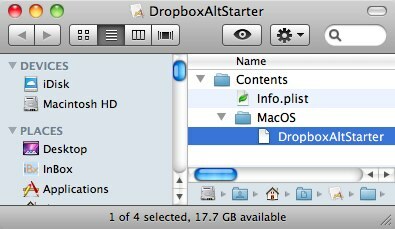
- Öffnen Sie Terminal und geben Sie diesen Befehl ein:
chmod 755
Bevor Sie die Eingabetaste drücken, ziehen Sie die “DropboxAltStarterDatei an das Terminal, um den Befehl zu beenden.

Drücken Sie dann die Eingabetaste.

- Jetzt hast du eine funktionierende App. Sie können es in den Ordner "Anwendungen" verschieben, wenn Sie möchten. Doppelklicken Sie darauf, um das zweite Dropbox-Konto zu öffnen.
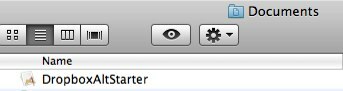
- Sie können die neu erstellte App auch zu Ihrer Startliste hinzufügen, indem Sie auf „Systemeinstellungen> Konten> Anmeldeelemente" Speisekarte.

Nach der langen Reise
Wütend! Das war eine ziemlich lange Fahrt, oder?
Die Arbeit ist erledigt, aber es gibt noch eine Sache hinzuzufügen: Um zu wissen, welches Dropbox-Konto welches ist, können Sie einem von ihnen ein anderes Logo zuweisen. Gehe zu DropboxEinstellungen> Allgemein”Und wählen Sie das B & W-Logo für eines der Konten.

Wenn Sie ein Windows-Benutzer sind, können Sie das Dropbox-Addon namens verwenden Dropboxen um das gleiche Ergebnis zu erzielen.
Was würden Sie mit zwei Dropbox-Instanzen tun? Kennen Sie die Möglichkeit, mehrere Dropbox-Konten auszuführen? Teilen Sie Ihre Gedanken und Meinungen mit dem Kommentar unten.
Ein indonesischer Schriftsteller, selbsternannter Musiker und Teilzeitarchitekt; Wer möchte eine Welt einen Beitrag nach dem anderen über seinen Blog SuperSubConscious verbessern?